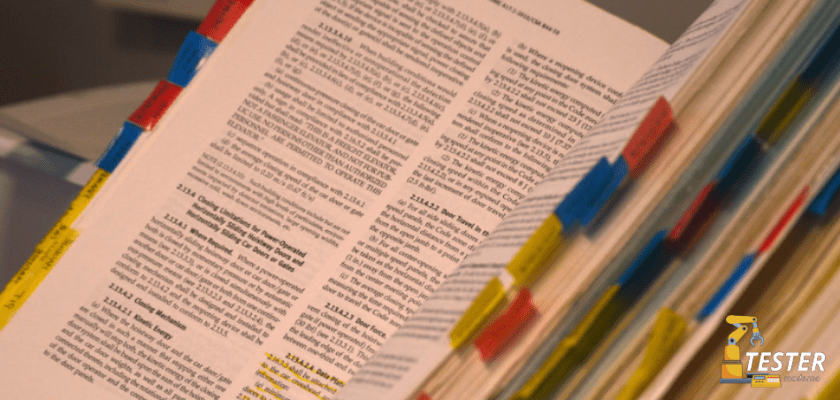La instalación de selenium que se va a realizar en este post va a ser ejecutada en eclipse y el lenguaje de programación usado será Java.
Si necesitas utilizar otro lenguaje o un IDE diferente los pasos puede que difieran un poco pero normalmente el procedimiento es practicamente el mismo. Si necesitas instalarlo en otro entorno puedes escribirme un comentario en este post.
Para este post, la pagina usada para practicar un poco en la API Selenium será http://newtours.demoaut.com
Instalacion
Paso 1 – Iniciar Eclipse
Dirigirse al acceso directo de eclipse y hacer doble click sobre él. Si es la primera vez que abres eclipse te aparecerá una ventana la cual te pedirá que elijas un “workspace”, No hace falta que cambies el que te aparece por defecto, este será el lugar donde se almacenaran todos tus proyectos.
Paso 2 – Crear un proyecto
En Eclipse todo archivo se almacena dentro de un proyecto. Esto quiere decir que todo documento, carpeta, archivo de código fuente (.java) y código compilado (.class) tiene que estar contenido dentro de un proyecto.
Aunque los proyectos no siguen una convención de nombre especifica. Es una buena práctica poner un título que lo diferencie del resto de los proyectos. Yo en lo personal uso el nombre de la pagina web que se va a probar y como convencion uso PascalCase. Sin embargo he estado en proyectos en los que se usaba CamelCase. (Esto no es importante utiliza el que te sea mas comodo)
Crea un nuevo proyecto desde: File > New > Java Project
Si a ti no te aparece la opcion de javaProject, haz click en project y aparecera un dialogo en el cual podras elegir java project.
Pon un nombre al proyecto y haz clic en el boton finish.
Paso 3 – Descargar Selenium para Java
Los archivos necesarios se encuentran en esta pagina Web: http://www.seleniumhq.org/download/
Una vez descargado, Guardalo en un lugar accesible ya que los necesitaras en uno de los pasos siguientes.
Paso 4 – Crear paquete y clase Java
No es necesario crear un paquete ya que si se crea la clase Java, la clase se ubicaría bajo un paquete por defecto pero es una buena práctica crear un paquete y ponerle nombre.
Primero para crear el paquete haz Click derecho sobre el proyecto New > Package Cuando aparezca el pop-up pon un nombre que empiece por minuscula.
Cuando el paquete ha sido creado, haz clic derecho sobre el paquete New > Class. Para crear la clase rellenar el campo del nombre con un nombre con la primera letra en mayuscula y selecciona la caja marcada con una flecha roja, como se puede ver en la imagen que se encuentra debajo.
Paso 5 – Añadir al proyecto los archivos descargados previamente
Para poder usar selenium en tu proyecto hay que añadir los archivos jar que se descargaron previamente. Para añadir los ficheros haz clic derecho sobre el proyecto Build path > Configure build path. Esto abrira el siguiente pop-up, hay que clicar en el botón «Add external JARs», Ir a la localización en donde almacenaste los archivos jars previamente descargados.
Ahi que añadir todos los archivos que se encuentran dentro de la carpeta libs y tambien el archivo client-combiened tambien se puede añadir el archivo source pero no es necesario.
Paso 6 – Empezar a hackear
Con esto la configuración básica ya está acabada. Puedes ver un ejemplo básico de un test en selenium en este articulo Selenium – Primer caso de prueba